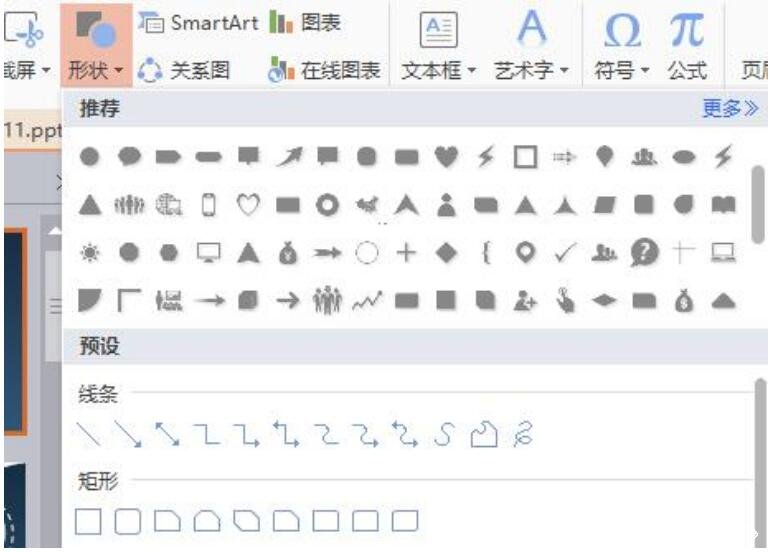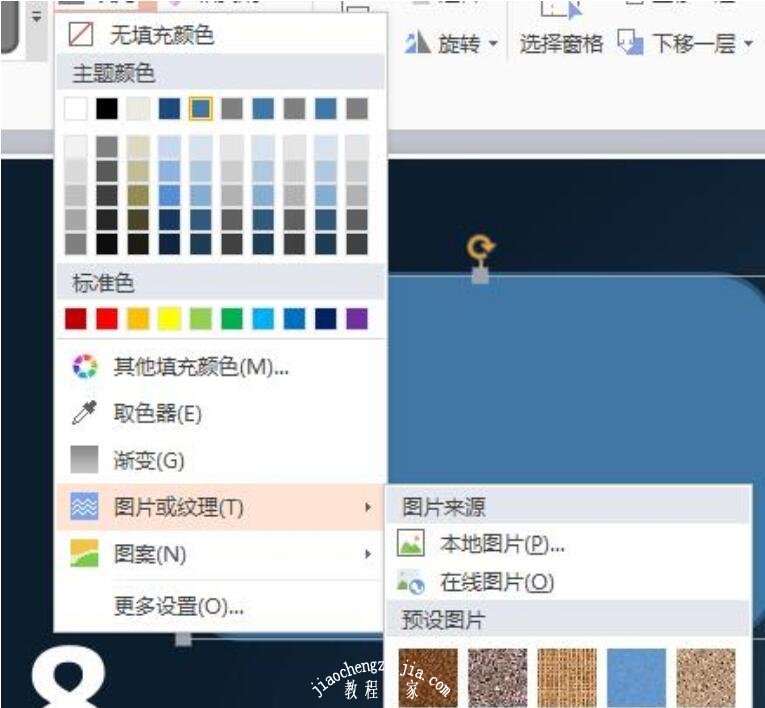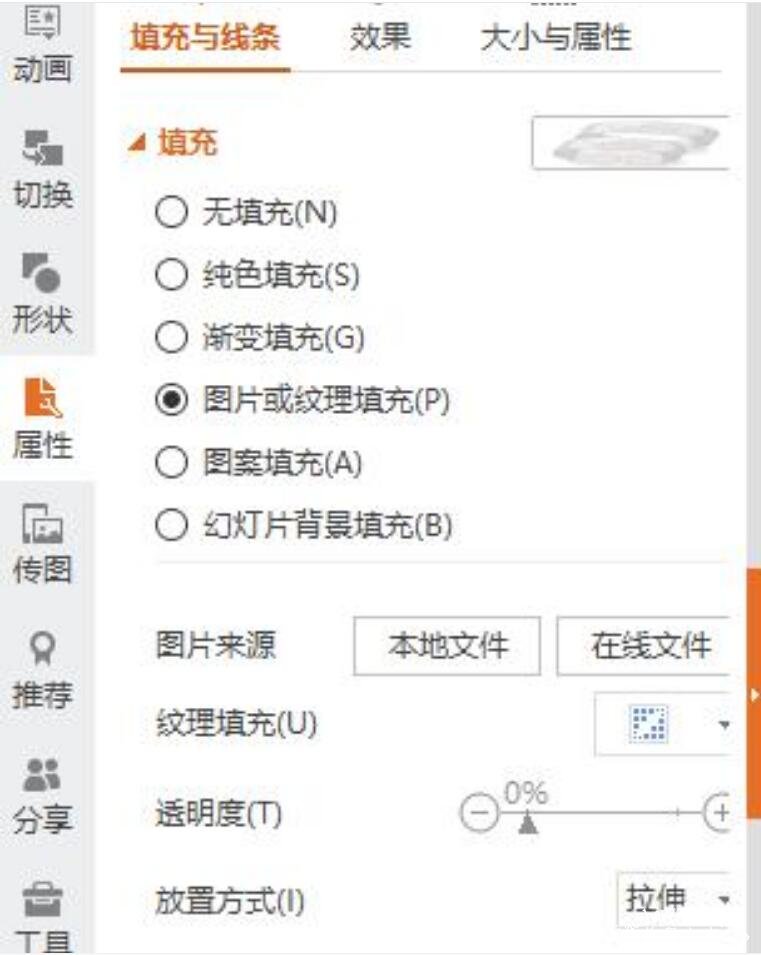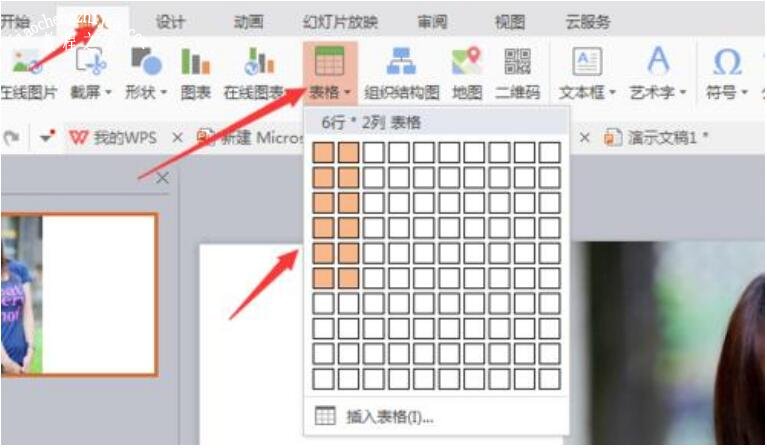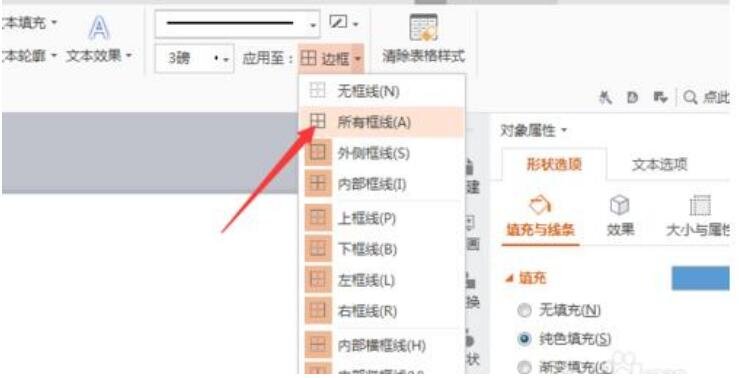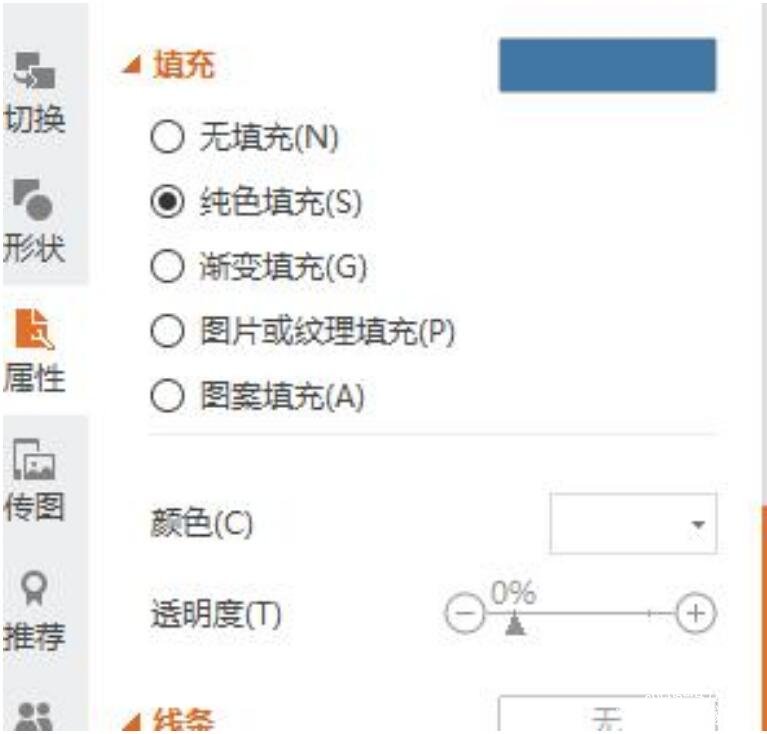制作PPT作品时,有时候我们需要调整PPT图片的透明度,可是怎么调呢?方法很简单,下面教程之家网为大家分享PPT设置图片透明度的详细教程,不会调整的朋友可以参照下面的步骤教程设置就可以了。
PPT图片透明度怎么调整
首先启动ppt软件,在菜单栏选择插入-形状,任意选择一个形状插入ppt。
然后在菜单栏的绘图工具选项里点击填充旁边的小三角,选择图片或纹理,选择一张图片填充到形状当中。
双击填充的图片,在右侧会弹出一个窗口,在里面找到透明度选项,根据自己的喜好进行调整即可。
怎么把PPT图片变模糊
首先启动ppt软件,在菜单栏选择插入-图片,任意选择一张图片插入ppt。
然后用同样的方法再插入一个表格并将大小调整到和图片同样的大小。
鼠标单击表格,在菜单栏选择表格样式,设置好边框之后选择应用到所有边框。
然后点击填充选项将颜色设置为白色。
在右侧的窗口中有一个透明度选项,按照自己对要求调整到合适的数值就可以了。
关于PPT设置图片透明度的教程就分享到这了,希望可以给大家带来帮助,如果你还想学习更多关于PPT的使用技巧,可以进入教程之家网学习下。
相关内容推荐: